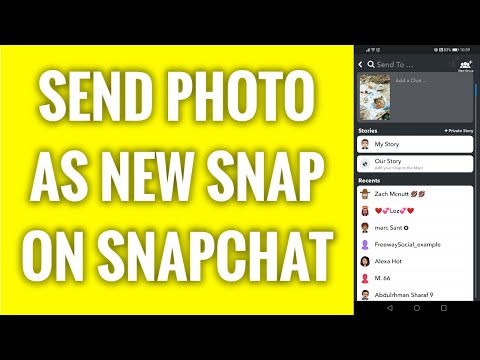Facebook เก็บข้อมูลที่หลากหลายที่เกี่ยวข้องกับโปรไฟล์ของคุณ บทความวิกิฮาวนี้จะแนะนำวิธีการดาวน์โหลดสำเนาข้อมูลส่วนบุคคลจากเซิร์ฟเวอร์ของ Facebook โดยใช้คอมพิวเตอร์หรืออุปกรณ์พกพา
ขั้นตอน
วิธีที่ 1 จาก 2: การดาวน์โหลดข้อมูล Facebook ของคุณบนคอมพิวเตอร์

ขั้นตอนที่ 1. ไปที่ www.facebook.com ในเว็บเบราว์เซอร์
หากคุณไม่ได้ลงชื่อเข้าใช้ Facebook คุณจะต้องป้อนข้อมูลเข้าสู่ระบบก่อนดำเนินการต่อ

ขั้นตอนที่ 2. คลิก ▼ ที่มุมบนขวาของหน้าจอหลัก

ขั้นตอนที่ 3 คลิกที่การตั้งค่า

ขั้นตอนที่ 4 คลิกที่ข้อมูล Facebook ของคุณ
ตัวเลือกนี้จะปรากฏที่ด้านซ้ายของหน้าจอ

ขั้นตอนที่ 5. แตะตัวเลือกมุมมองในส่วนดาวน์โหลดข้อมูลของคุณ

ขั้นตอนที่ 6 ใช้ช่องทำเครื่องหมายเพื่อเลือกข้อมูลเฉพาะที่คุณต้องการดาวน์โหลด
- ช่องทำเครื่องหมายทั้งหมดจะถูกเลือกโดยค่าเริ่มต้น หมวดหมู่รวมถึงโพสต์ รูปภาพและวิดีโอ ความคิดเห็น เพื่อน ประวัติการชำระเงิน และอื่นๆ
- คุณยังสามารถระบุช่วงวันที่สำหรับข้อมูลที่คุณต้องการดาวน์โหลด คลิกที่ ข้อมูลทั้งหมดของฉัน และใช้ปฏิทินเพื่อเลือกวันที่เริ่มต้นและวันที่สิ้นสุด

ขั้นตอนที่ 7 คลิกสร้างไฟล์
Facebook เริ่มสร้างไฟล์ข้อมูลของคุณ
ไฟล์ข้อมูลส่วนบุคคลไม่พร้อมใช้งานในทันที และมักจะใช้เวลาสองสามวันในการรวบรวม Facebook จะส่งการแจ้งเตือนถึงคุณเมื่อไฟล์พร้อมสำหรับการดาวน์โหลด

ขั้นตอนที่ 8 คลิก ไฟล์ที่มีอยู่ เมื่อคุณได้รับการแจ้งเตือนข้างต้น

ขั้นตอนที่ 9 คลิกดาวน์โหลด

ขั้นตอนที่ 10. ป้อนรหัสผ่านของคุณเมื่อได้รับแจ้ง
Facebook จะส่งไฟล์ข้อมูลที่มีข้อมูลส่วนบุคคลของคุณ
วิธีที่ 2 จาก 2: ดาวน์โหลดข้อมูล Facebook ของคุณผ่านมือถือ

ขั้นตอนที่ 1. แตะที่แอพ Facebook เพื่อเปิด
ไอคอนแอปดูเหมือนตัวอักษร F สีขาวบนพื้นหลังสีน้ำเงิน

ขั้นตอนที่ 2. แตะไอคอน ☰ ที่มุมล่างขวา

ขั้นตอนที่ 3 แตะการตั้งค่าและความเป็นส่วนตัว
ขึ้นอยู่กับประเภทของโทรศัพท์ที่คุณมี คุณอาจเห็น การตั้งค่า หรือ การตั้งค่าบัญชี แทนที่.

ขั้นตอนที่ 4 แตะการตั้งค่า

ขั้นตอนที่ 5. เลื่อนลงไปที่ส่วนข้อมูล Facebook ของคุณ

ขั้นตอนที่ 6 แตะดาวน์โหลดข้อมูลของคุณ

ขั้นตอนที่ 7 ใช้ช่องทำเครื่องหมายเพื่อเลือกข้อมูลเฉพาะที่คุณต้องการดาวน์โหลด
- ช่องทำเครื่องหมายทั้งหมดจะถูกเลือกโดยค่าเริ่มต้น หมวดหมู่รวมถึงโพสต์ รูปภาพและวิดีโอ ความคิดเห็น เพื่อน ประวัติการชำระเงินและอื่น ๆ
- คุณยังสามารถระบุช่วงวันที่สำหรับข้อมูลที่คุณต้องการดาวน์โหลด แตะ ข้อมูลทั้งหมดของฉัน และใช้ปฏิทินเพื่อเลือกวันที่เริ่มต้นและวันที่สิ้นสุด

ขั้นตอนที่ 8 แตะสร้างไฟล์ที่ด้านล่างของหน้าจอ
Facebook จะเริ่มสร้างไฟล์ข้อมูลของคุณ
ไฟล์ข้อมูลส่วนบุคคลไม่พร้อมใช้งานในทันที และมักจะใช้เวลาสองสามวันในการรวบรวม Facebook จะส่งการแจ้งเตือนถึงคุณเมื่อไฟล์พร้อมสำหรับการดาวน์โหลด

ขั้นตอนที่ 9 แตะไฟล์ที่มีเมื่อคุณได้รับการแจ้งเตือนข้างต้น

ขั้นตอนที่ 10. แตะดาวน์โหลด

ขั้นตอนที่ 11 ป้อนรหัสผ่านของคุณเมื่อได้รับแจ้ง
Facebook จะส่งไฟล์ข้อมูลที่มีข้อมูลส่วนบุคคลของคุณ